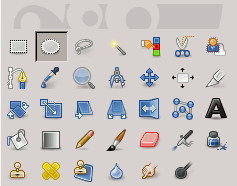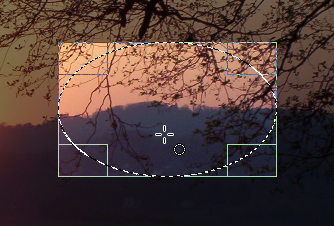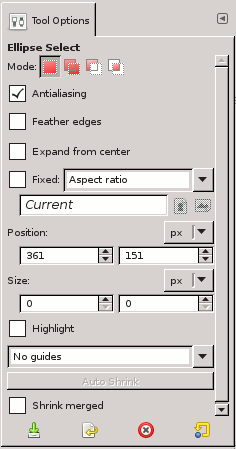Eliptický výber je nástroj umožňujúci tvorbu kruhovitej alebo eliptickej oblasti. Ak chcete, môžete použiť vysoko kvalitné vyhladzovanie. Viac informácií týkajúcich sa výberov a ako ich v GIMPe používať nájdete v časti Výbery. Ďalšie informácie o spoločných vlastnostiach pre všetky nástroje výberu nájdete v časti Nástroje výberu.
Tento nástroj sa používa aj pri tvorbe kružnice alebo elipsy. Elipsu vyplnenú farbou vytvoríte tak, že najprv pomocou eliptického výberu vytvoríte samotný výber a ten následne vyplníte pomocou nástroja Plechovka. Na tvorbu jednoduchej elipsy sa používa niekoľko spôsobov. Najjednoduchší a najpoužívanejší spôsob prebieha v dvoch krokoch: vytvorenie eliptického výberu a jeho následné obkreslenie. Avšak kvalita vyhladzovania je pri tomto spôsobe dosť nešetrná. Vyššiu kvalitu hranice môžete získať, ak vytvoríte dve elipsy. Jedna bude vnorená do druhej a bude mať menší rozmer, t. j. vnútorný eliptický výber odčítate od vonkajšieho. Tento prístup však nie je vždy najjednoduchší. Pomocou príkazov → si túto úlohu uľahčíte.
Nástroj Eliptický výber môžete aktivovať niekoľkými spôsobmi:
-
Z hlavnej ponuky výberom položiek → → ;
-
Kliknutím na symbol
 v Panely s nástrojmi;
v Panely s nástrojmi; -
Použitím klávesovej skratky, klávesa E.
![[Note]](images/note.png)
|
Poznámka |
|---|---|
|
Viac informácií o modifikačných klávesoch, ovplyvňujúcich všetky tieto nástroje rovnakým spôsobom, nájdete v časti Nástroje výberu. V tejto časti sú vysvetlené iba voľby, ktoré sú špecifické pre tento nástroj. |
- Ctrl
-
Stlačenie klávesu Ctrl po začatí tvorby výberu a jeho podržaním až do ukončenia tvorby výberu má za následok to, že začiatočný bod bude predstavovať stred vytvorenej elipsy. Majte na pamäti, že stlačením klávesu Ctrlpred samotnou tvorbou výberu spôsobíte, že výsledný výber odoberiete od už existujúceho výberu.
- Shift
-
Stlačenie klávesu Shift po začatí tvorby výberu a jeho podržaním až kým neskončíte, má za následok zmenu elipsy na kružnicu. Majte na pamäti, že stlačenie klávesu Shiftpred samotnou tvorbou výberu spôsobí, že výsledný výber pridáte k už existujúcemu výberu.
- Ctrl+Shift
-
Stlačením oboch klávesov dosiahnete dva efekty: vznikne okrúhly výber s centrom v počiatočnom bode tvorby výberu.
Po aktivácii tohto nástroja sa kurzor myši zmení na symbol kružnice hneď ako sa dostane nad obrázok. Spôsobom ťahať a pustiť dostanete elipsu (alebo kružnicu) dovnútra obdĺžnikového okna. Po uvoľnení tlačidla myši sa po hranici eliptického výberu zobrazí prerušovaná čiara (tzv. „pochodujúci mravci (marching ants)“). S presným umiestnením výberu sa zatiaľ nemusíte trápiť. Neskôr ho môžete veľmi jednoducho upraviť.
Keď kurzor premiestnite nad plochu, kurzor a výber sa zmenia. Veľkosť výberu môžete zmeniť pomocou ušiek ovládania. Viď. odsek Manipulácia s nástrojom v časti popisujúcej obdĺžnikový výber.
Za normálnych okolností sa voľby zobrazia v okne pripojenom na spodnej strane Panela s nástrojmi hneď, ako príslušný nástroj aktivujete. Ak nie, toto okno zobrazíte prostredníctvom hlavnej ponuky výberom položiek → → .
![[Note]](images/note.png)
|
Poznámka |
|---|---|
|
Viac informácií o voľbách, ktoré sú spoločné pre všetky tieto nástroje nájdete v časti Nástroje výberu. V tejto časti sú popísané iba voľby, ktoré sú špecifické pre tento nástroj. |
- Modes (Režim); Antialiasing (Vyhladzovanie); Feather edges (Zaoblenie hrán)
-
Spoločné voľby pre výber.
- Ďalšie voľby
-
Všetky tieto voľby fungujú rovnakým spôsobom aký už bol popísaný v časti o obdĺžnikovom výbere. Viac informácií nájdete v Časti 2.2.4, „Nastavenia nástrojov“.